在工作中我们积累了一些自己的功能代码。这些功能代码可以在其它项目中重复使用,此时我们就可以选择把代码打包放在[npm]上,在需要要使用的项目中,通过npm install去下载下来
npm项目初始化
在本地磁盘上创建一个空项目,取文件夹名为myNpm。注意请先去npm网官去确定一下,这个项目名是否已经被占用了。(如果这个名字已经被占用了,则你是无法向npm上上传的)
检查方式
npm view 包名
# 这个命令用来查看 某个包的信息
# 如果返回404,说明这个项目名在npm官网上找不到,此时你就可以使用。
# 否则,说明不可用npm init --yes命令来创建一个package.json文件,对你项目myNpm信息进行设置
完成功能开发
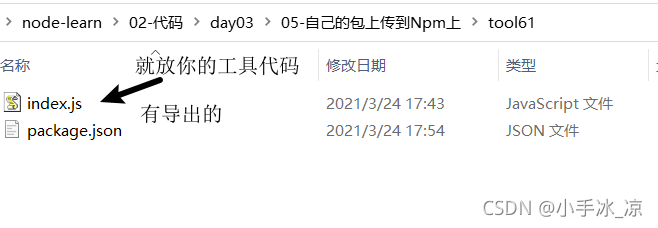
正常开发,完成你的代码。在默认情况下,index.js是这个项目的入口文件。
下面是一个最简单的示例:
//tools.js
const relativeTime = (oldTime) => {
const t = new Date(oldTime)
// Date.now():现在的时间戳(毫秒)
// t.getTime():旧时间的时间戳(毫秒)
const diff = Date.now() - t.getTime() // 相隔多少毫秒
// Math.floor 向下取整: 1.7年 ---> 1年前
const year = Math.floor(diff / (1000 * 3600 * 24 * 365))
if (year) {
return `${year}年前`
}
const month = Math.floor(diff / (1000 * 3600 * 24 * 30))
if (month) {
return `${month}月前`
}
const day = Math.floor(diff / (1000 * 3600 * 24))
if (day) {
return `${day}天前`
}
const hour = Math.floor(diff / (1000 * 3600))
if (hour) {
return `${hour}小时前`
}
const minute = Math.floor(diff / (1000 * 60))
if (minute) {
return `${minute}分钟前`
} else {
return '刚刚'
}
}
const formatDate = (dateTime) => {
// console.log(date)
// date = new Date();
const date = new Date(dateTime) // 转换成Data();
console.log(date)
var y = date.getFullYear()
console.log(y)
var m = date.getMonth() + 1
m = m < 10 ? '0' + m : m
var d = date.getDate()
d = d < 10 ? ('0' + d) : d
return y + '-' + m + '-' + d
}
// 通过module.exports来导出模块
module.exports = {
formatDate,
relativeTime
};切换当前npm镜像源到官网
由于我们需要把包上传到npm上,所以要先确保当前的npm源是npmjs.org。与之相关的命令有如下两条
(1)查看当前的npm的registry配置.
npm config get registry
# 查看当前的npm的registry配置,确保是https://registry.npmjs.org
# 如果不是,可以通过如下命令来设置
npm config set registry https://registry.npmjs.org
# 手动设置registry(2)或者使用nrm工具来设置:
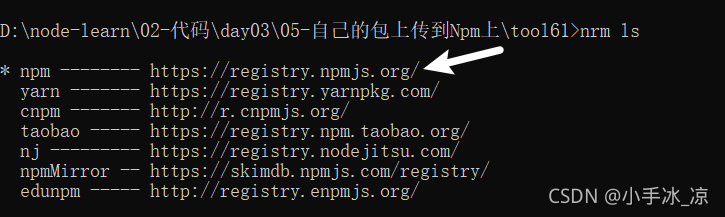
连接npm
npm adduser这个命令需要输入三个信息以供连接上npmjs:
1.用户
2.密码
3.邮箱
如果你已经不是第一次连接了,这一步是可以省略的。
这里输入密码不会显示
你也可以通过如下命令检查自己是否连接成功了。
npm who am i如果成功了,则可以进行最后一步了:publish
如果想退出:
npm logout把包上传到npm
npm publish如果成功:
-----------------------------------
npm notice
npm notice package: tool61@1.0.0
npm notice === Tarball Contents ===
npm notice 1.3kB index.js
npm notice 220B package.json
npm notice === Tarball Details ===
npm notice name: tool61
npm notice version: 1.0.0
npm notice package size: 855 B
npm notice unpacked size: 1.5 kB
npm notice shasum: 3bfba7bc92e242810a850ac39ded7ebe992a6d9c
npm notice integrity: sha512-VoRuxxbcGzXen[...]v3tKWYUT1B1AQ==
npm notice total files: 2
npm notice
+ tool61@1.0.0出错的可能是:
1.这个包名被别人先用了。
2.包的版本号不对:每次publish时,包的版本号都应该要大于之前的版本号
3.文件过大。你可能需要创建.npmignore文件来设置在打包时要忽略哪些文件。如下是一个demo.
# .npmignore
/node_modules
npm-debug.log
/src
/examples
/build如果没有报错,则表示一切ok,你可以用你的帐号密码登陆npm,去查看你名下的package是否有了myNpm
下载使用
通过npm install 包名即可来安装包。 然后,告诉你的小伙伴们去下载使用吧。
删除包
npm unpublish --force //强制删除如果你的包没有什么用处,建议删除掉,以节约公共资源
更新包
修改代码,保存。
更新版本号。可直接在package.json中修改:只能改大,不能改小。
重新publish
npm 常用命令
查看:
npm -v // 查看npm 版本
where node // 查看node的安装目录
where npm // 查看npm的安装目录
npm root -g // 查看全局包的安装目录
npm list -g --depth 0 // 查看全局安装过的包升级 npm:
npm install npm --global // 简写成 -g
npm install npm -g初始化package.json
npm init -y // 或者是npm init --yes安装第三方包
// 安装当前目录下package.json中列出的所有的包
// 如果之前安装了包,又在package.json中手动删除依赖
// 它相当是删除包
npm install
// 全局安装
npm install 包名 -g // npm install -g 包名
// 本地安装,没有指定版本,默认安装最新的版本
npm install 包名
// 一次安装多个包,空格隔开
npm install 包名1 包名2 包名3
// 安装指定版本的包
npm install 包名@版本号
// 简写。把install简写成 i
npm i 包名删除已安装的包
npm uninstall 本地安装的包名
npm uninstall 全局安装的包名 -g设置npm的register
如果你不想用nrm ,下面这个原生的命令也可以切换镜像源(从哪里下载包)。
npm config set registry https://registry.npm.taobao.org
## 所有npm i 包 都会从taobao的镜像去下载。
## 配置后可通过下面方式来验证是否成功
npm config get registry